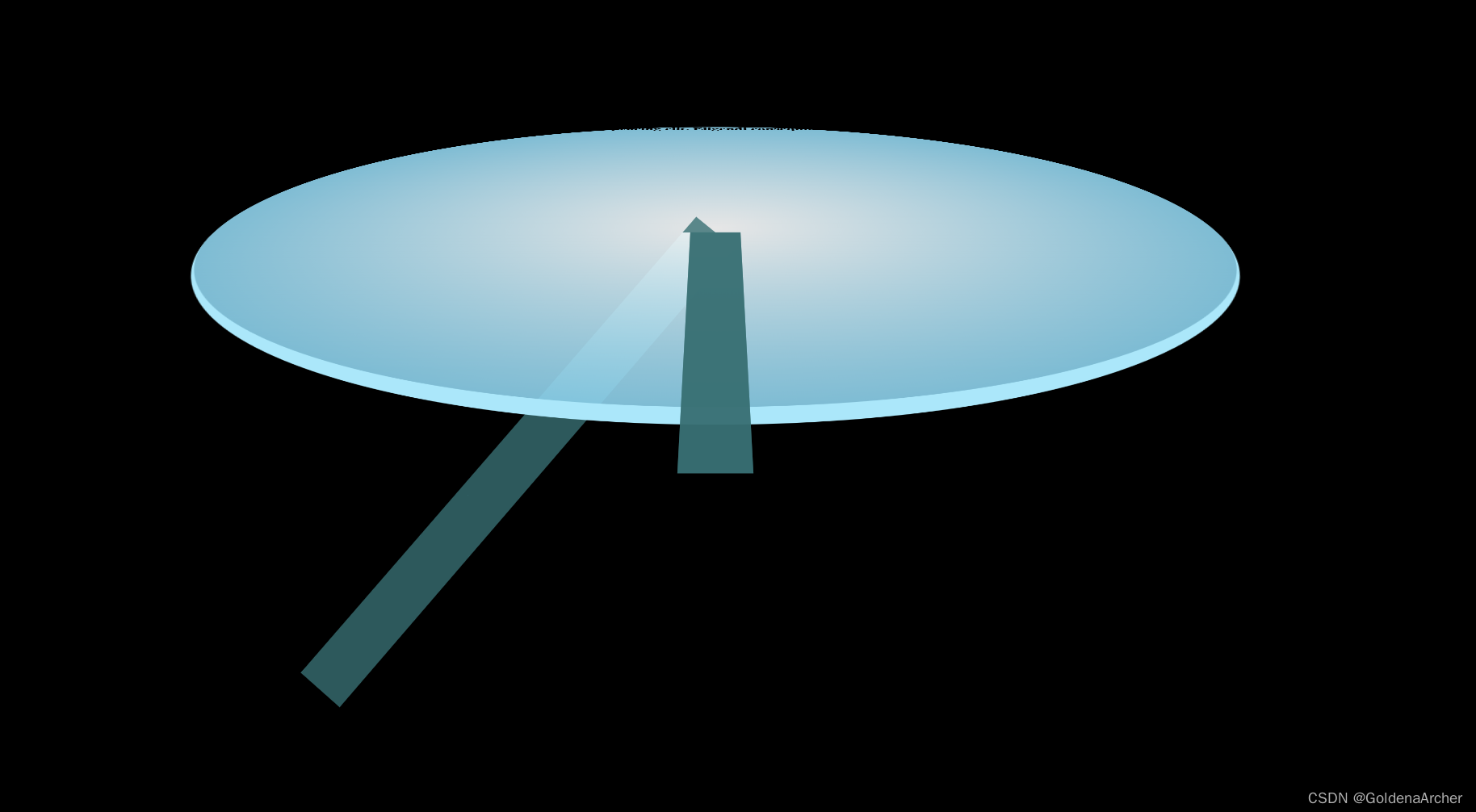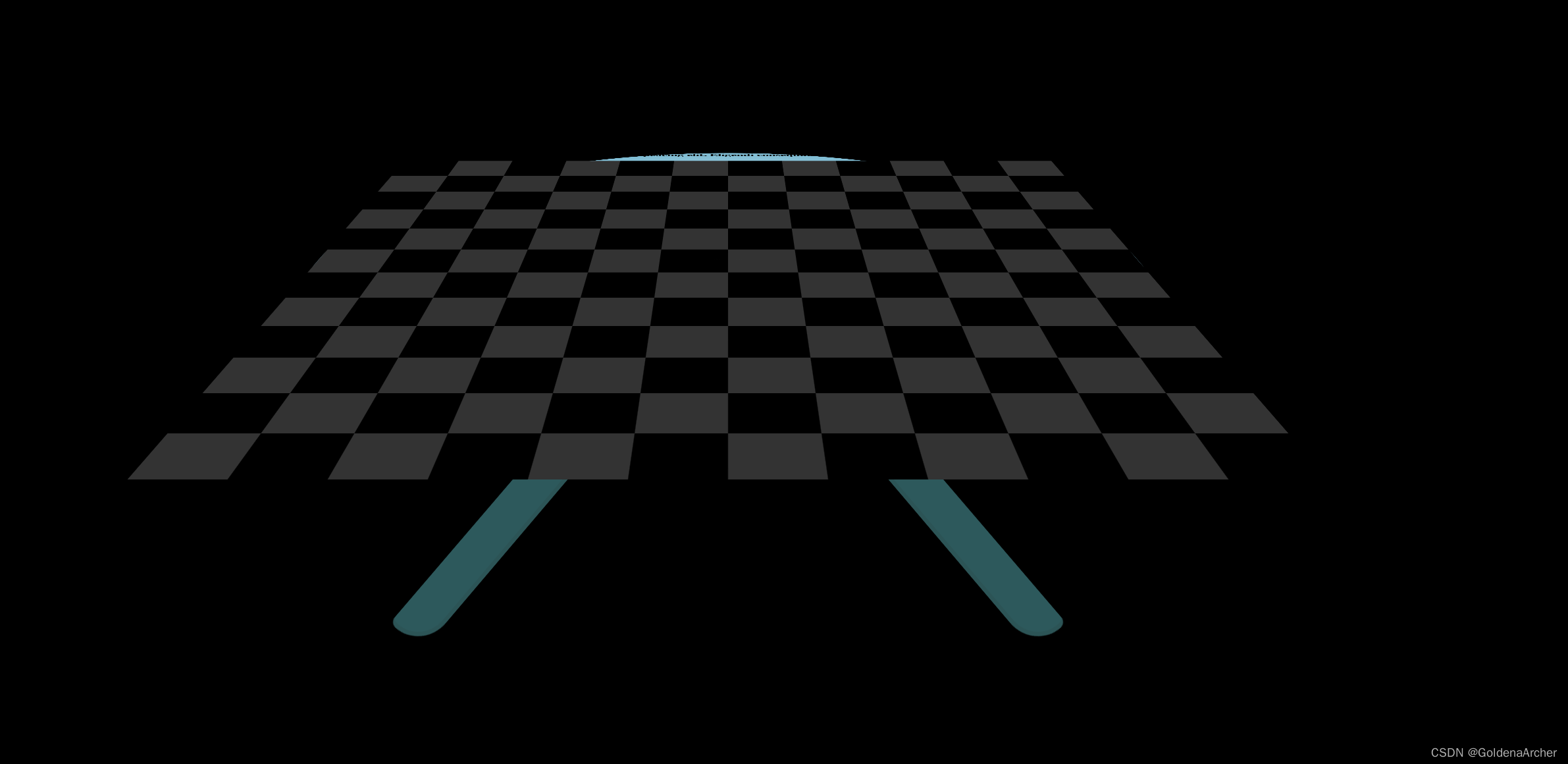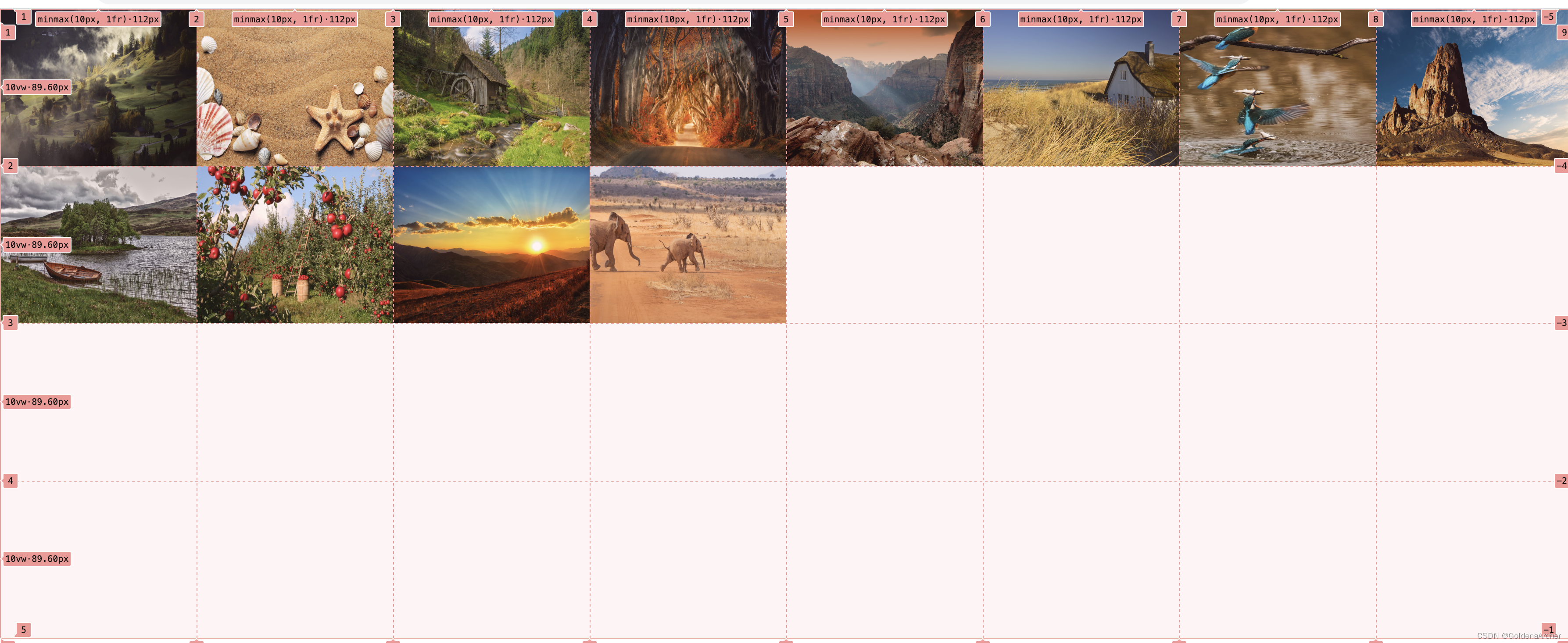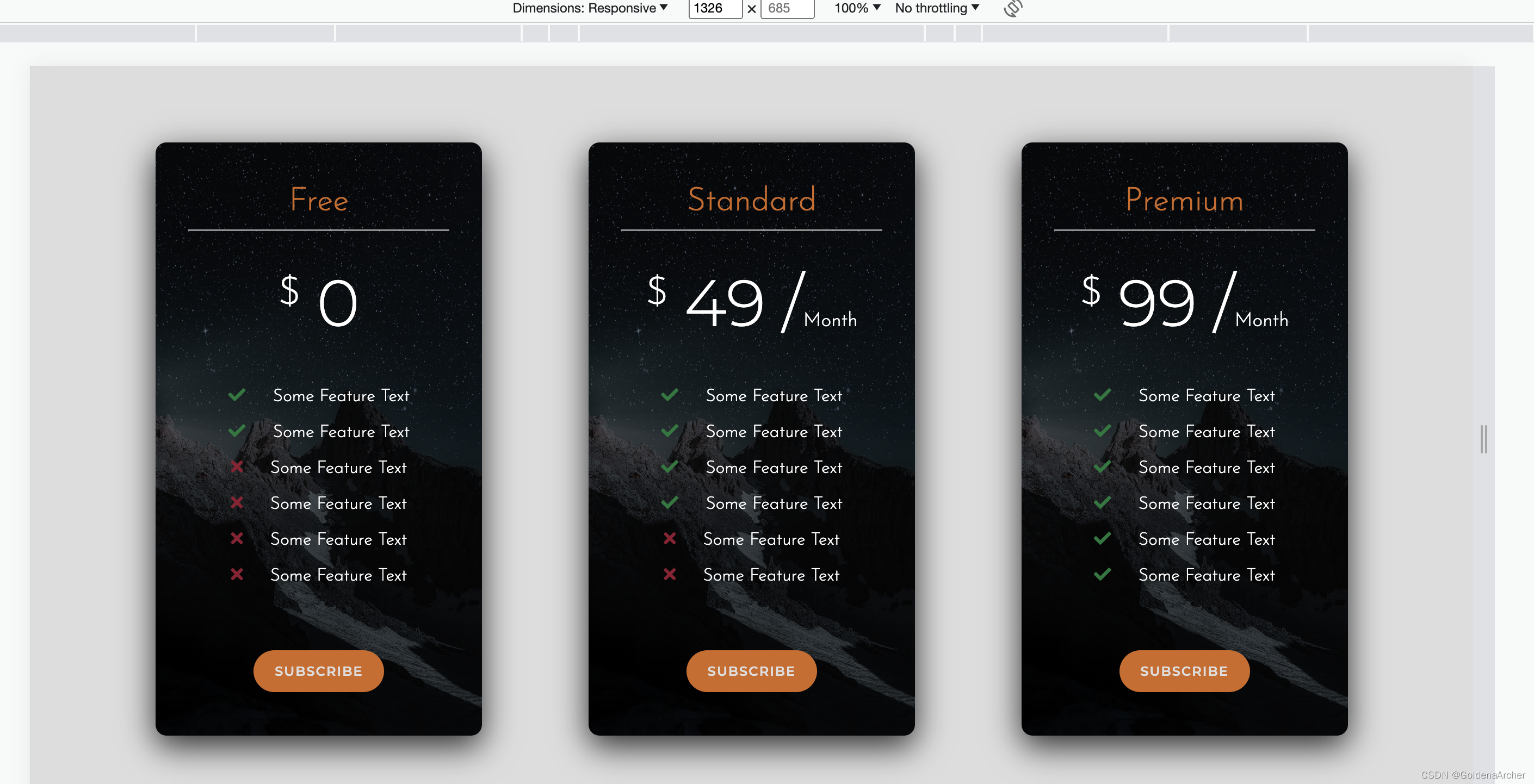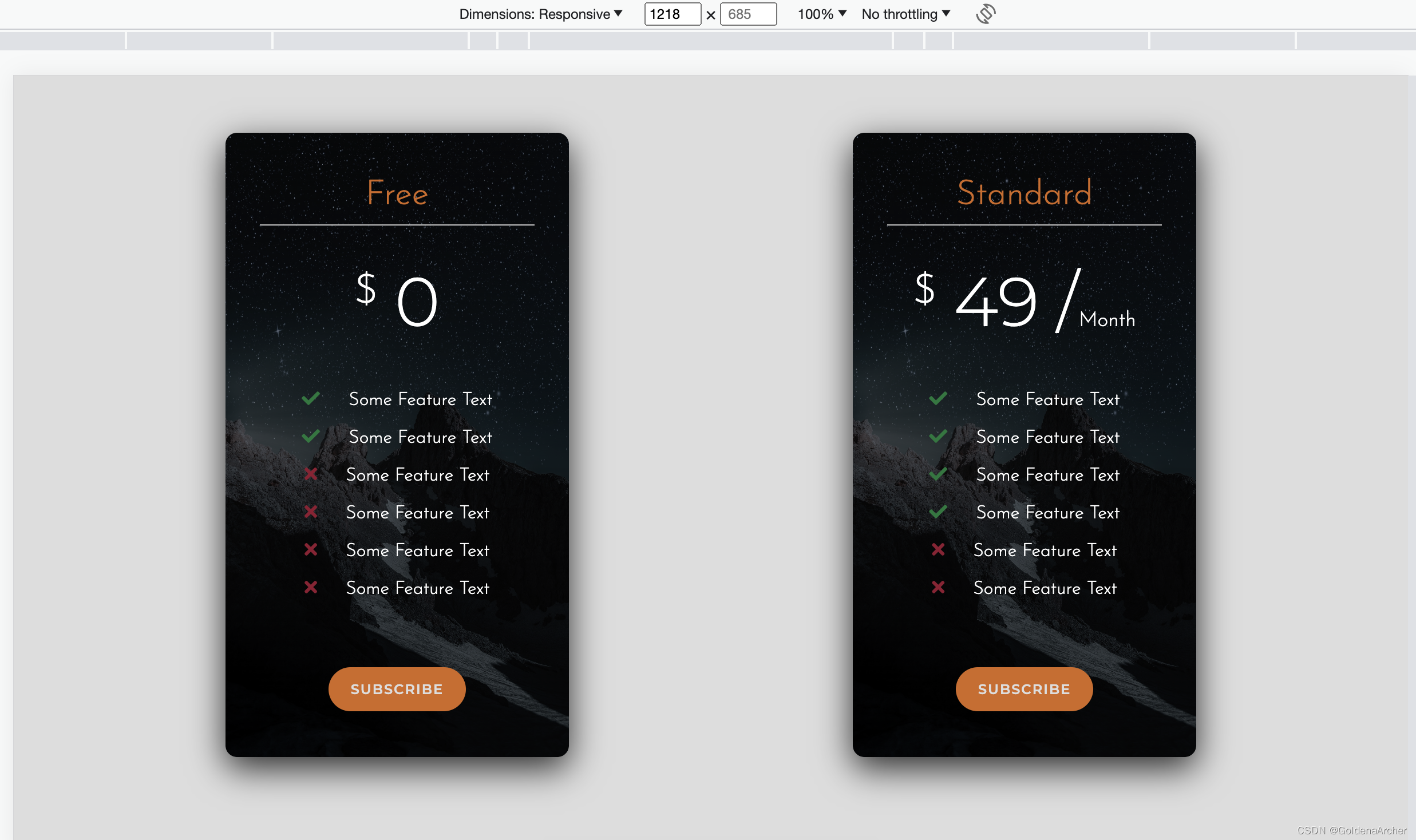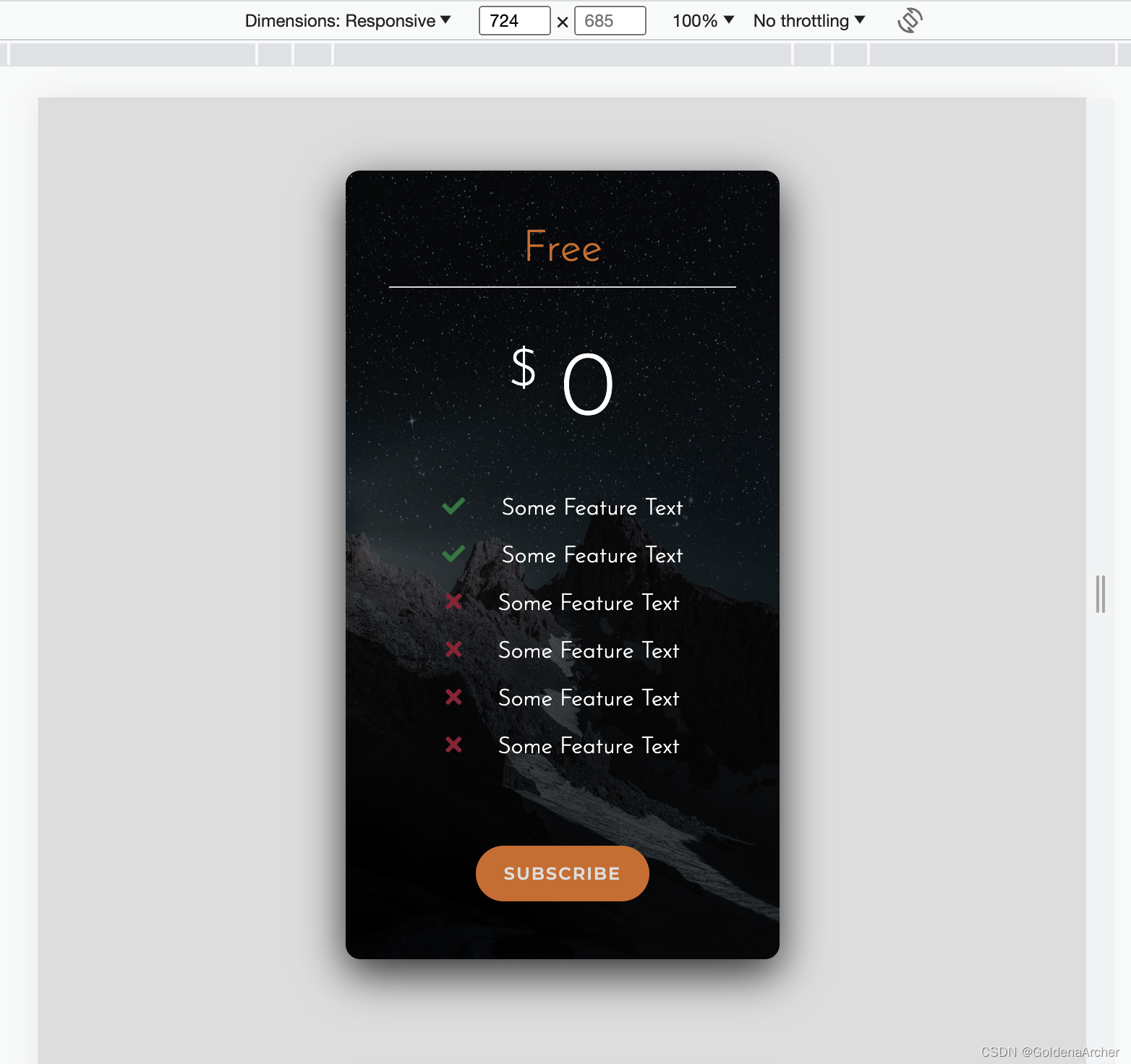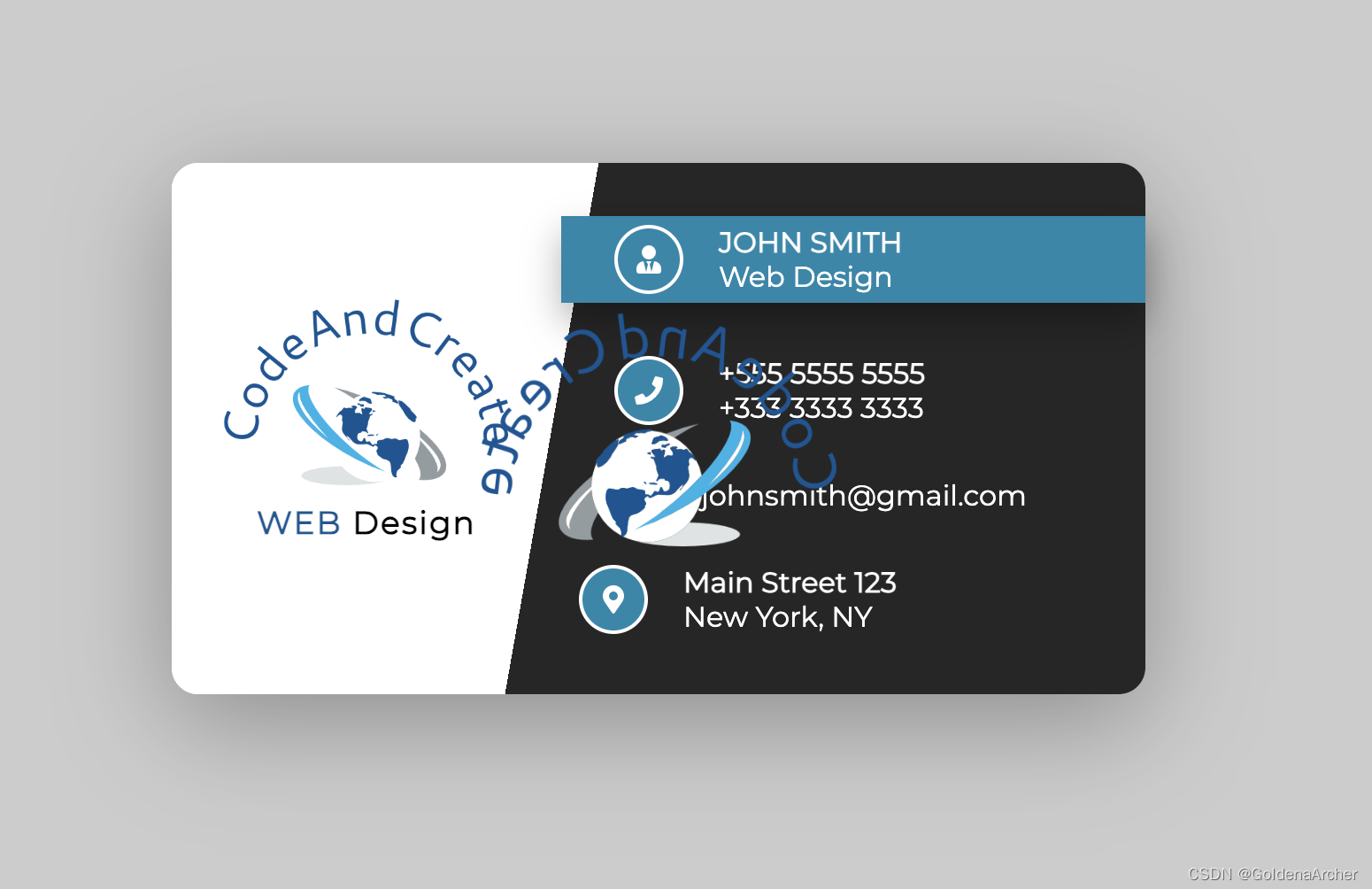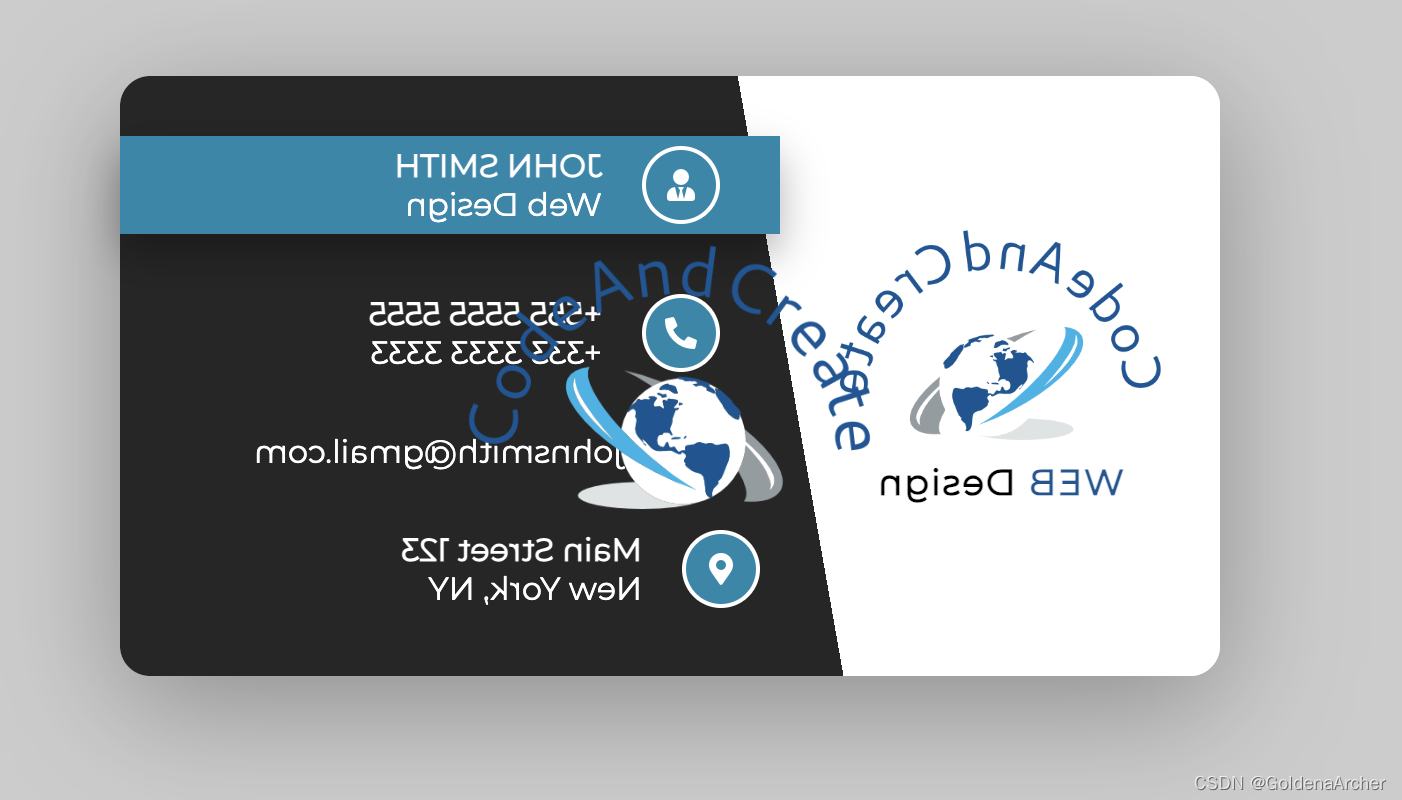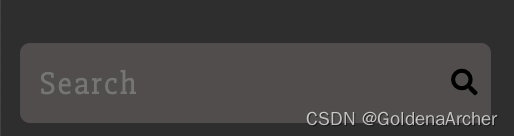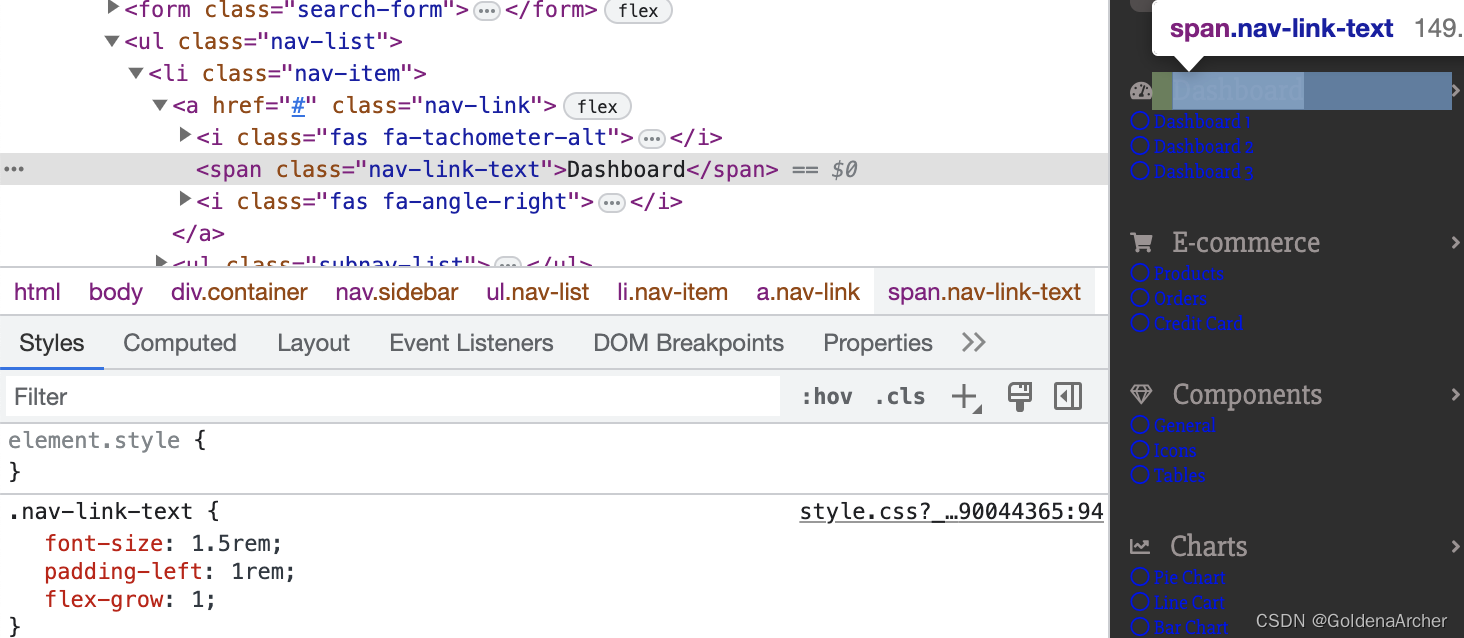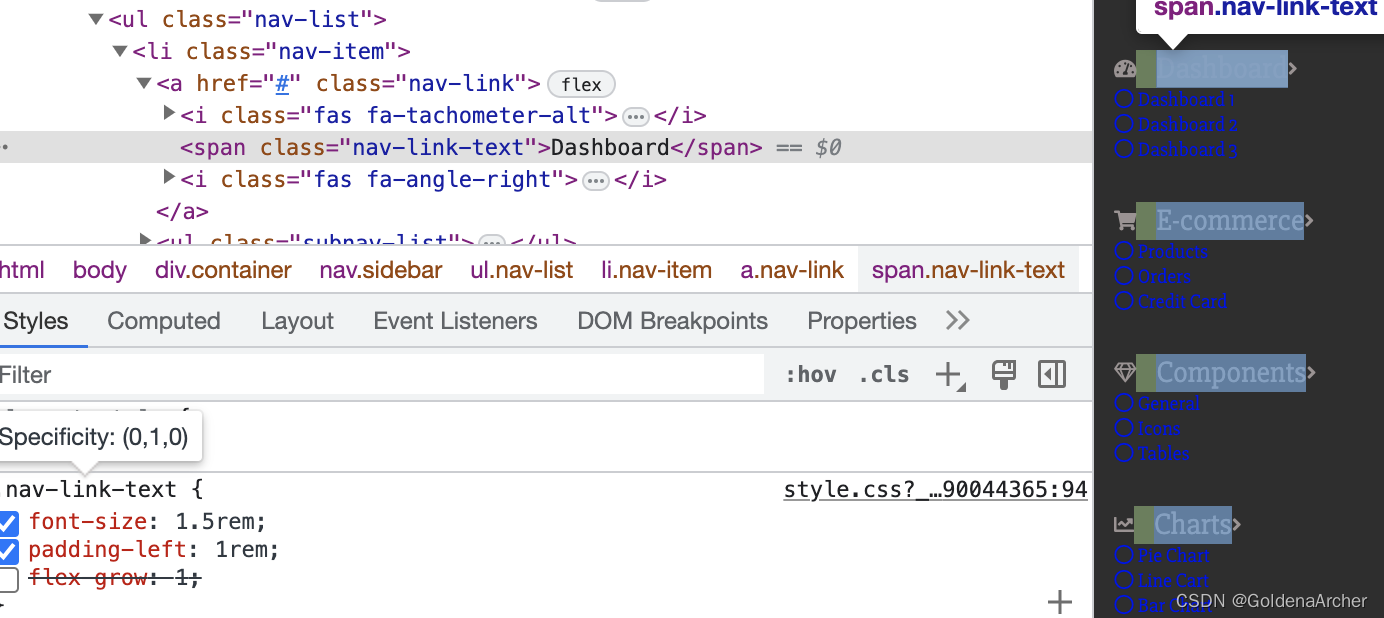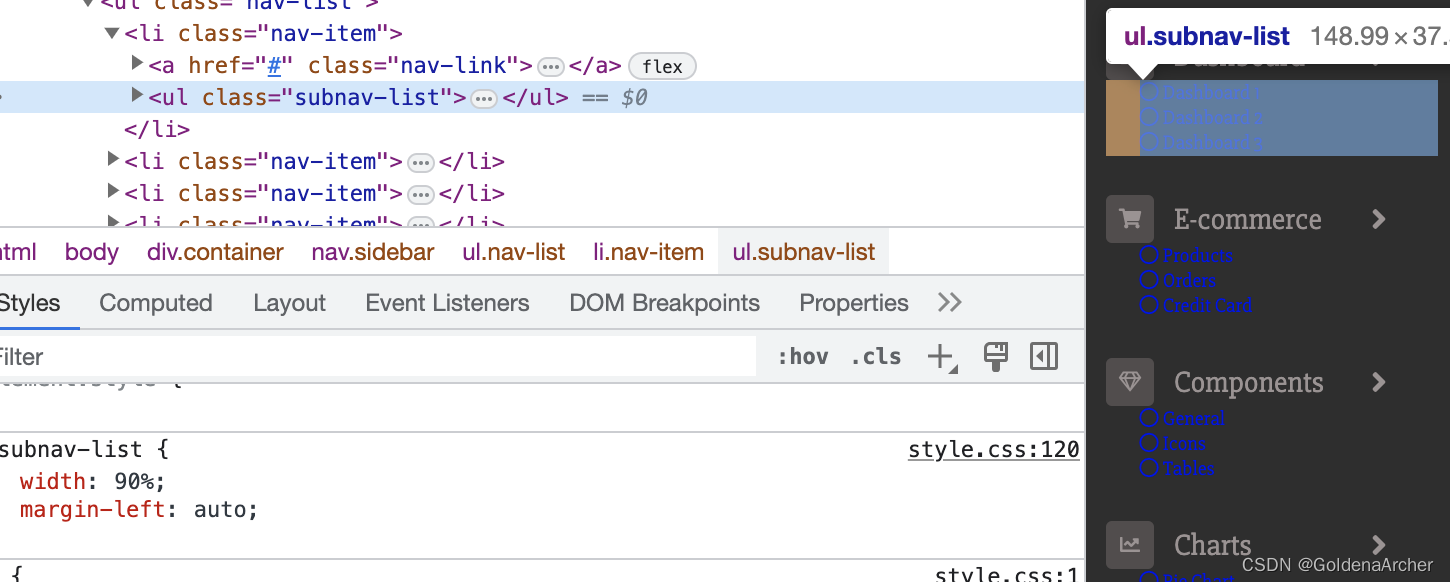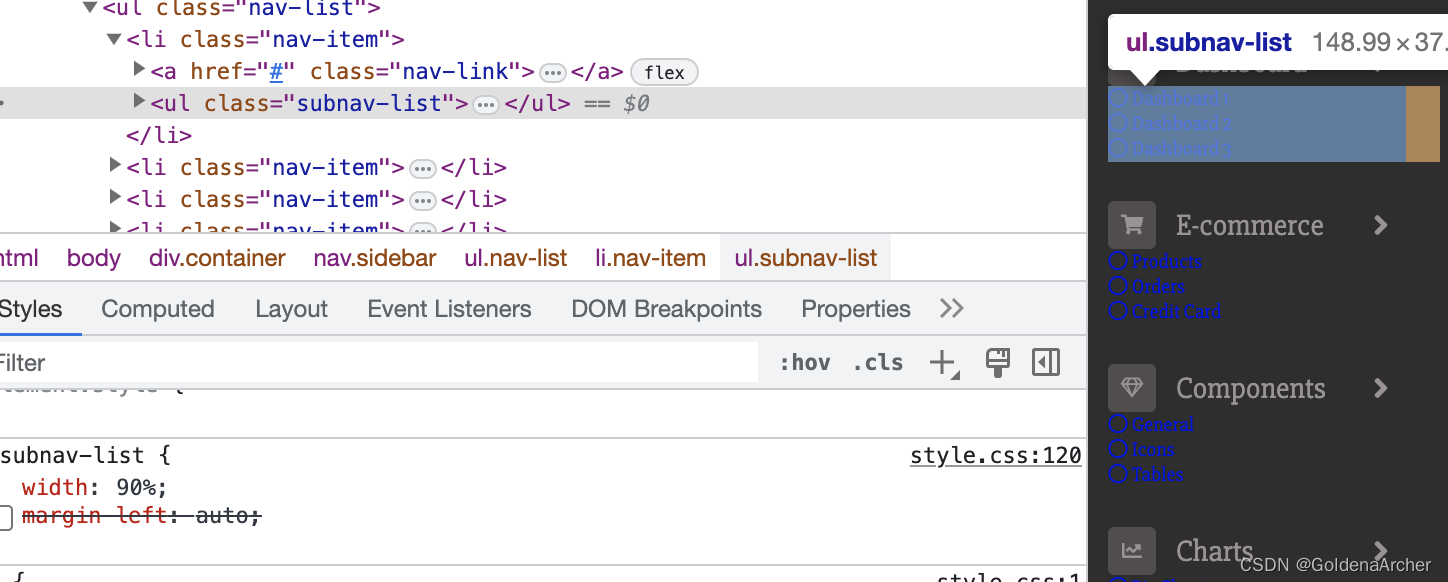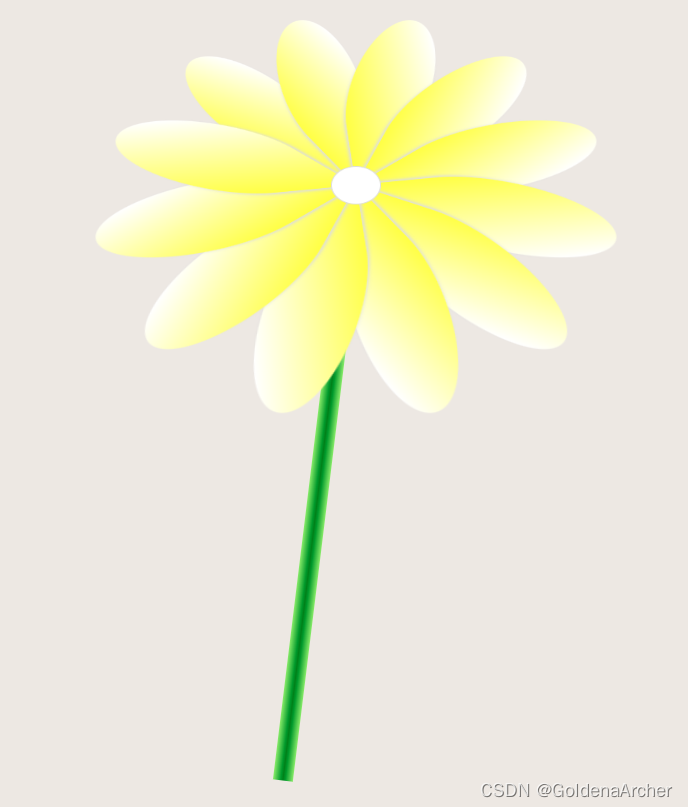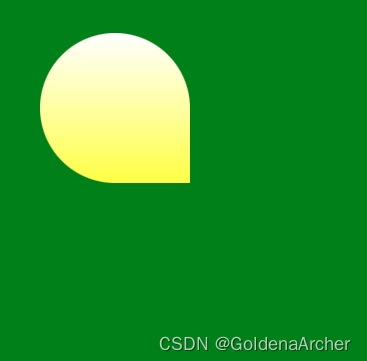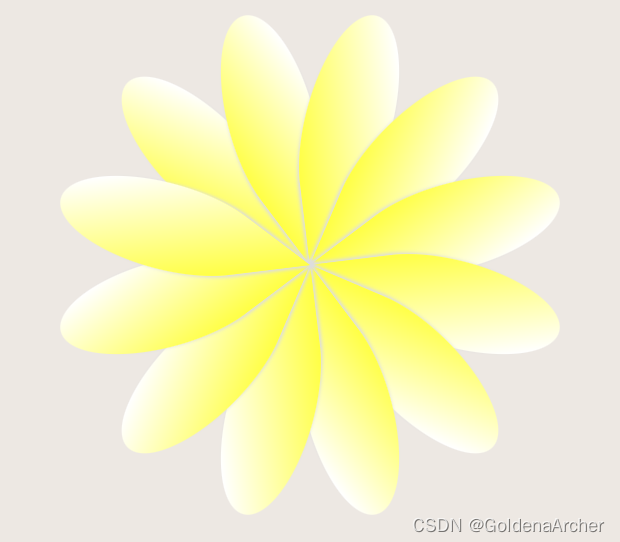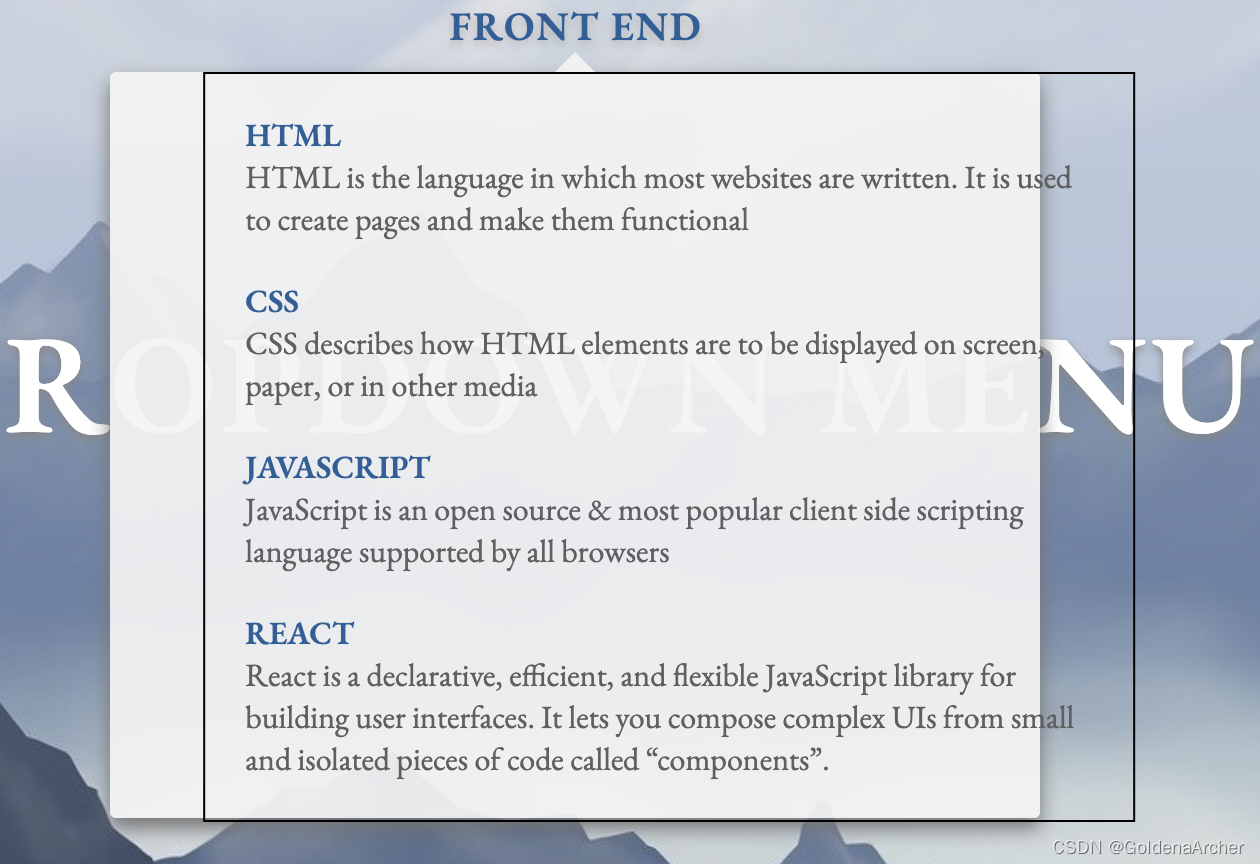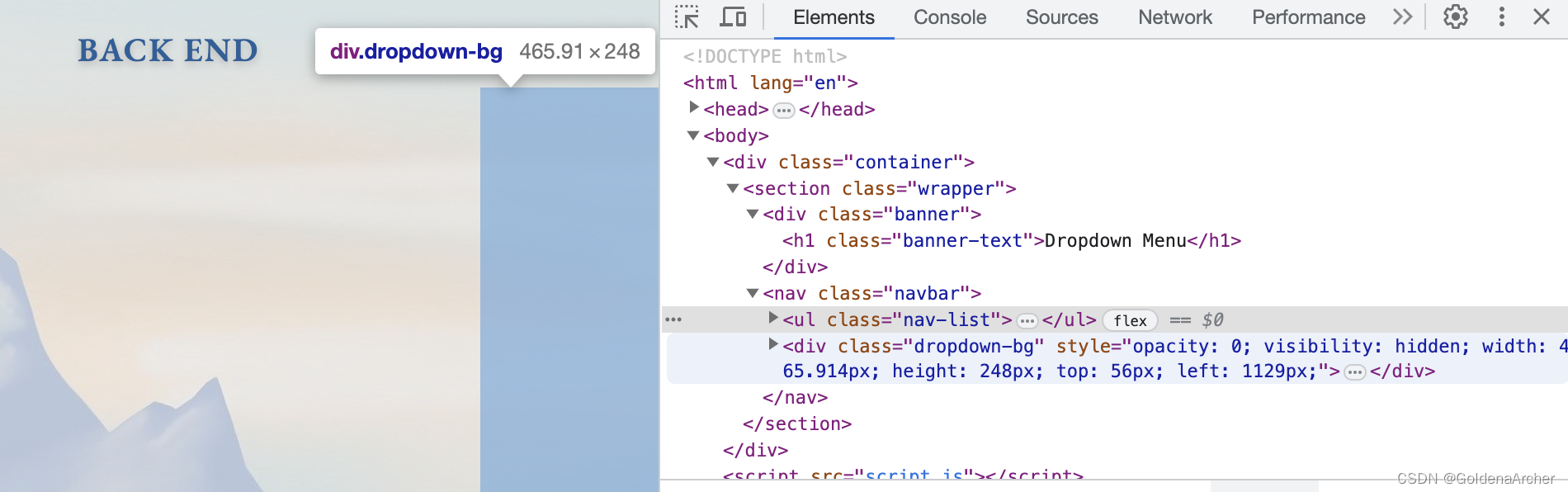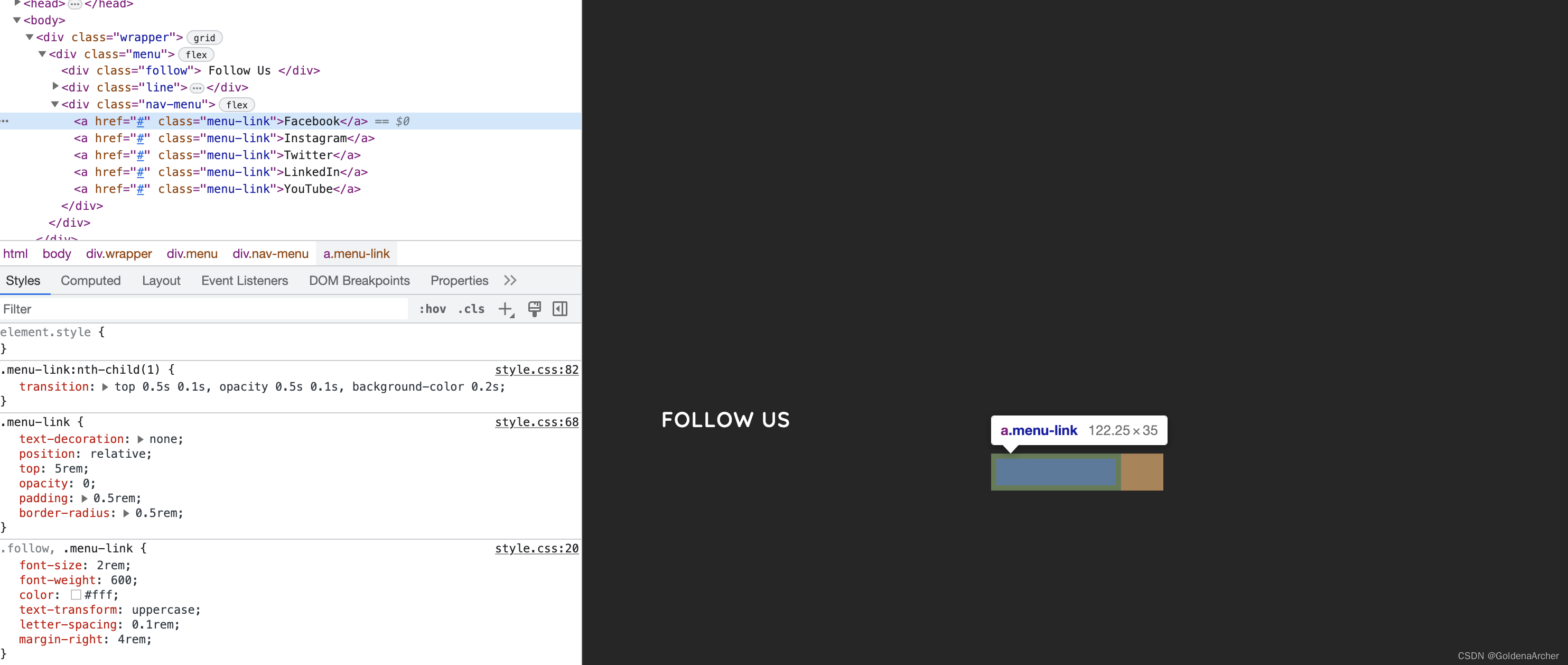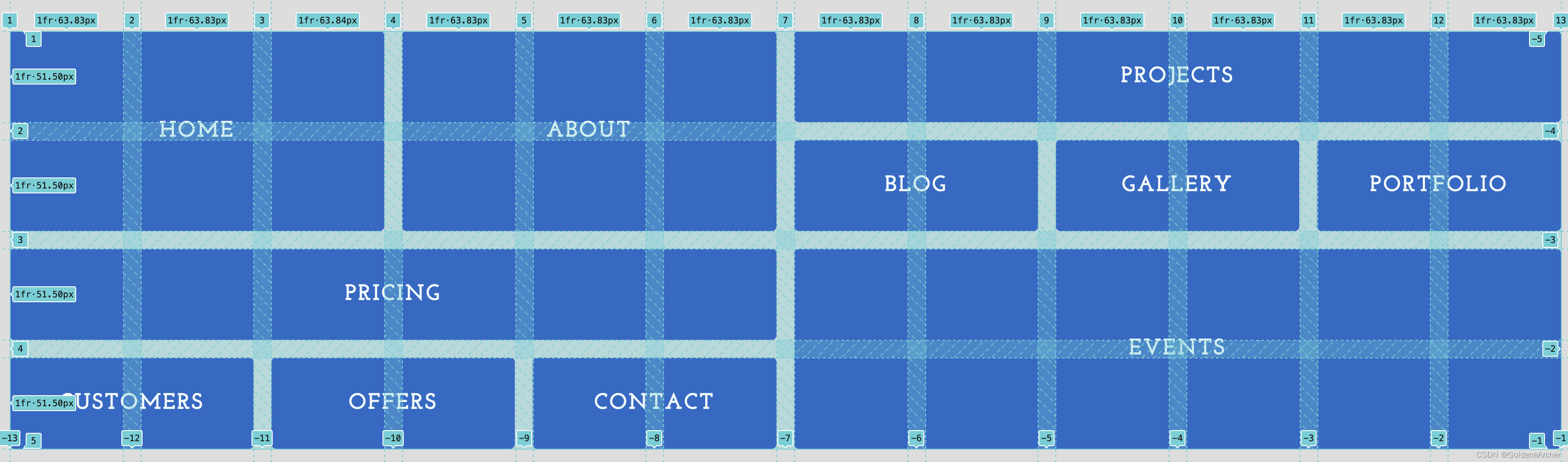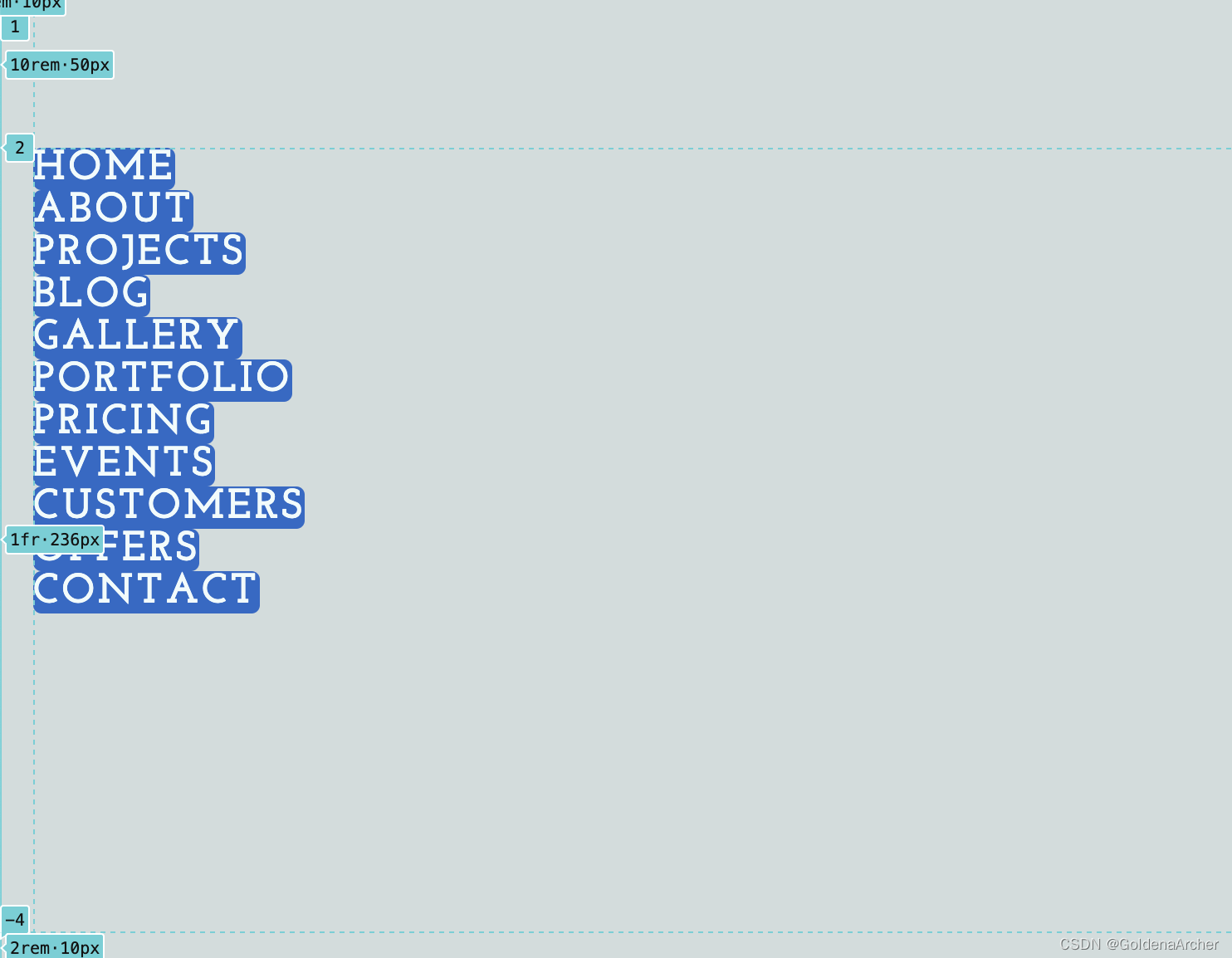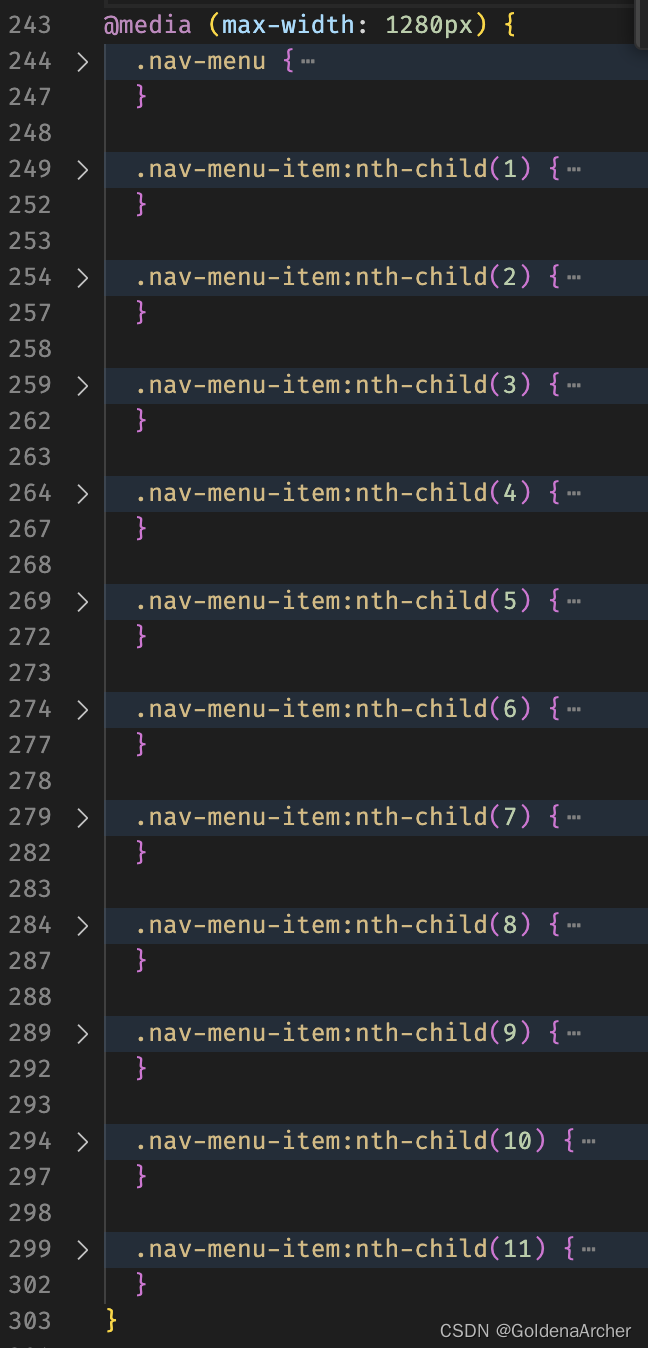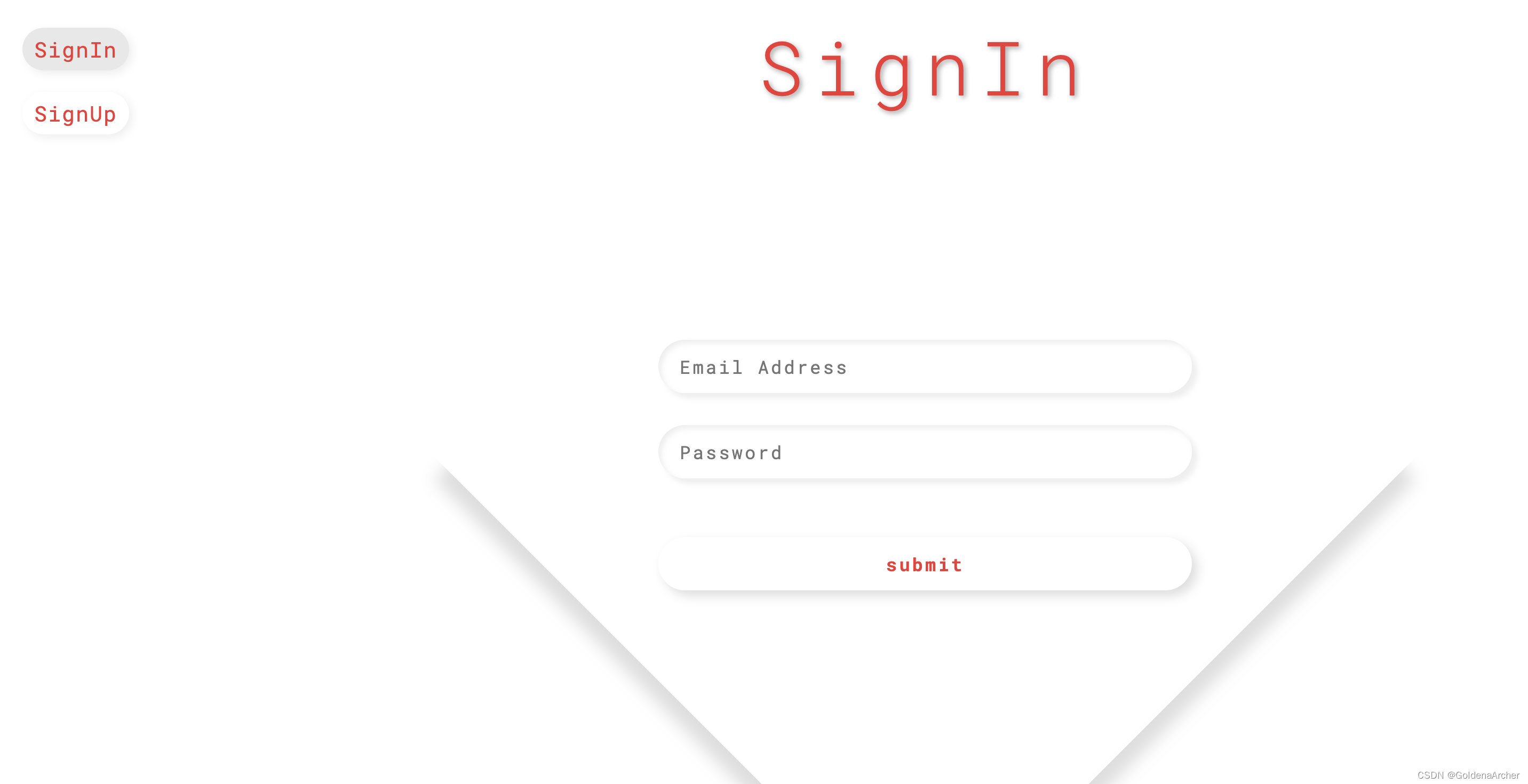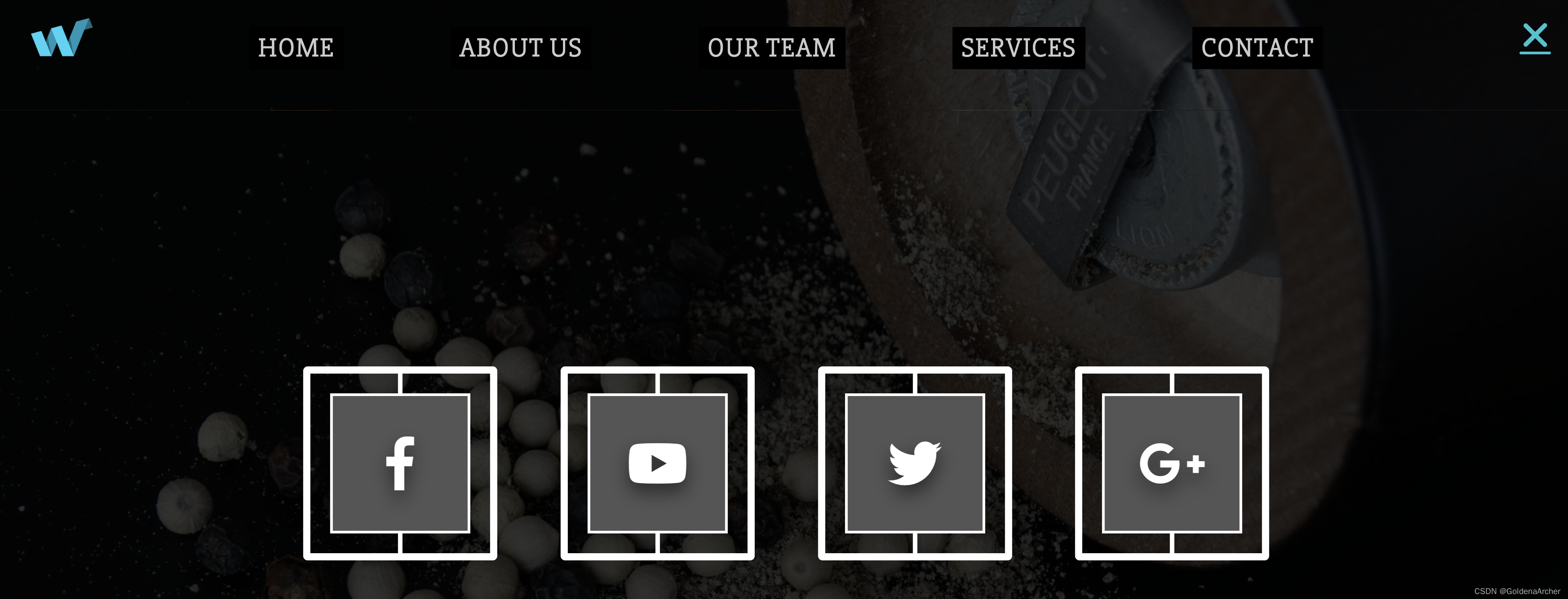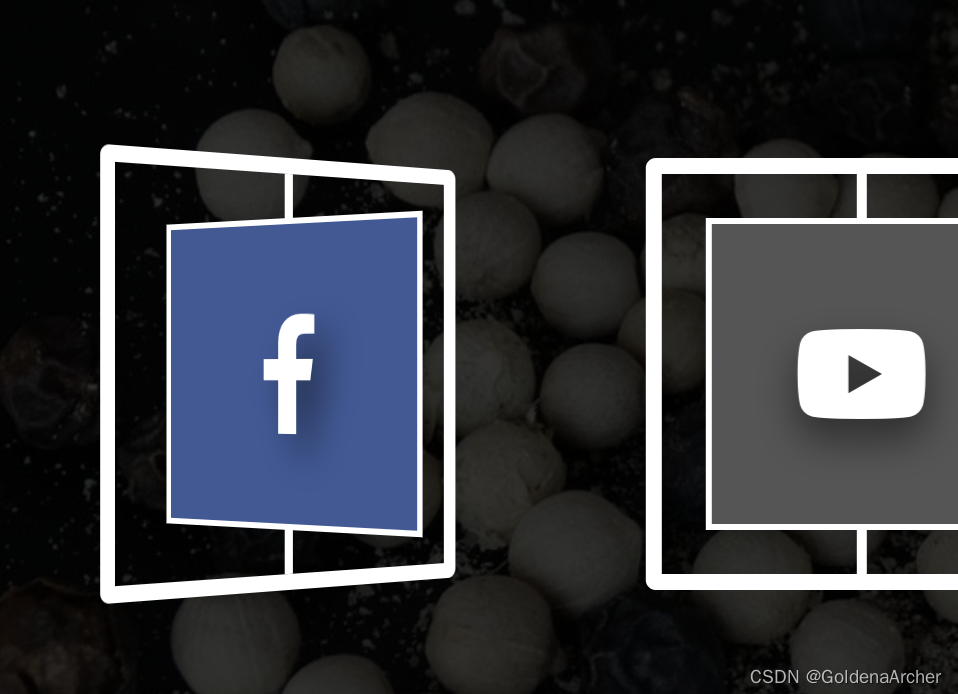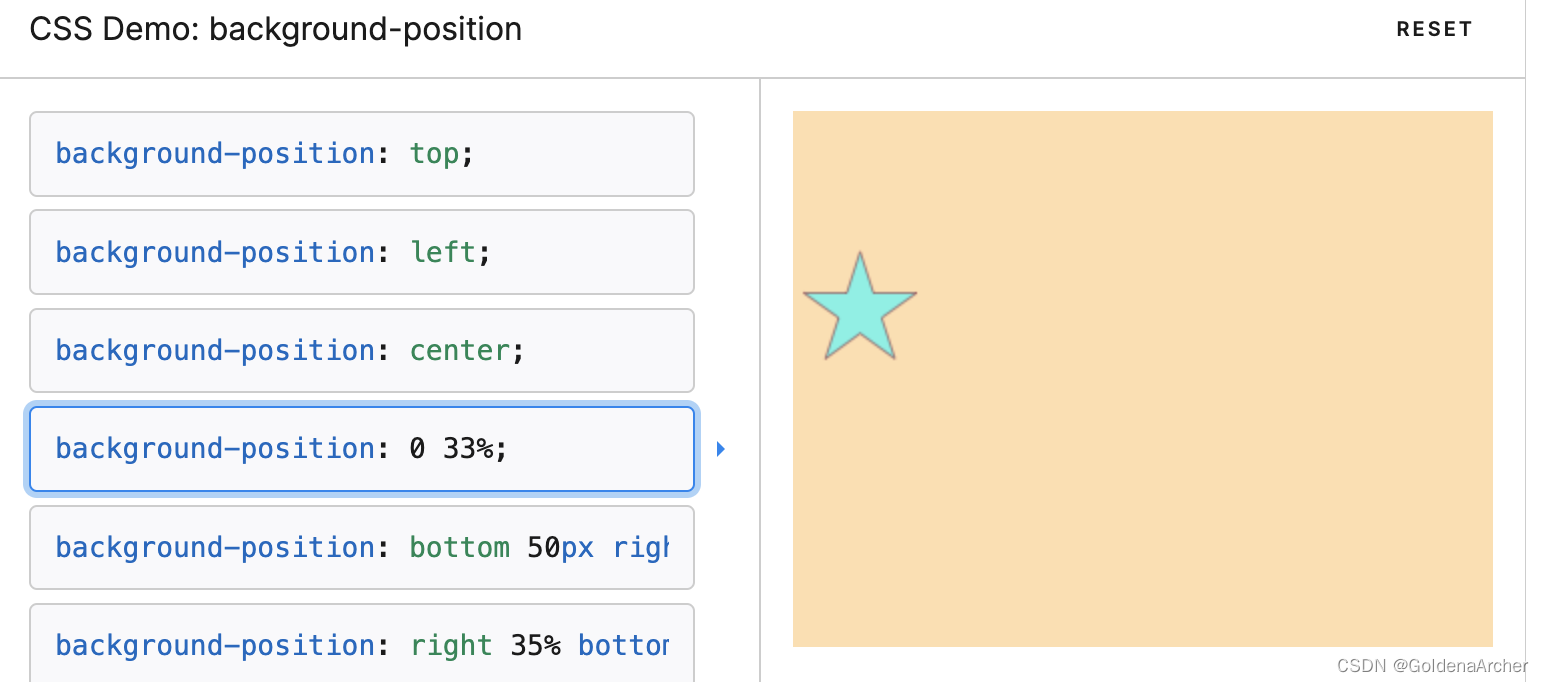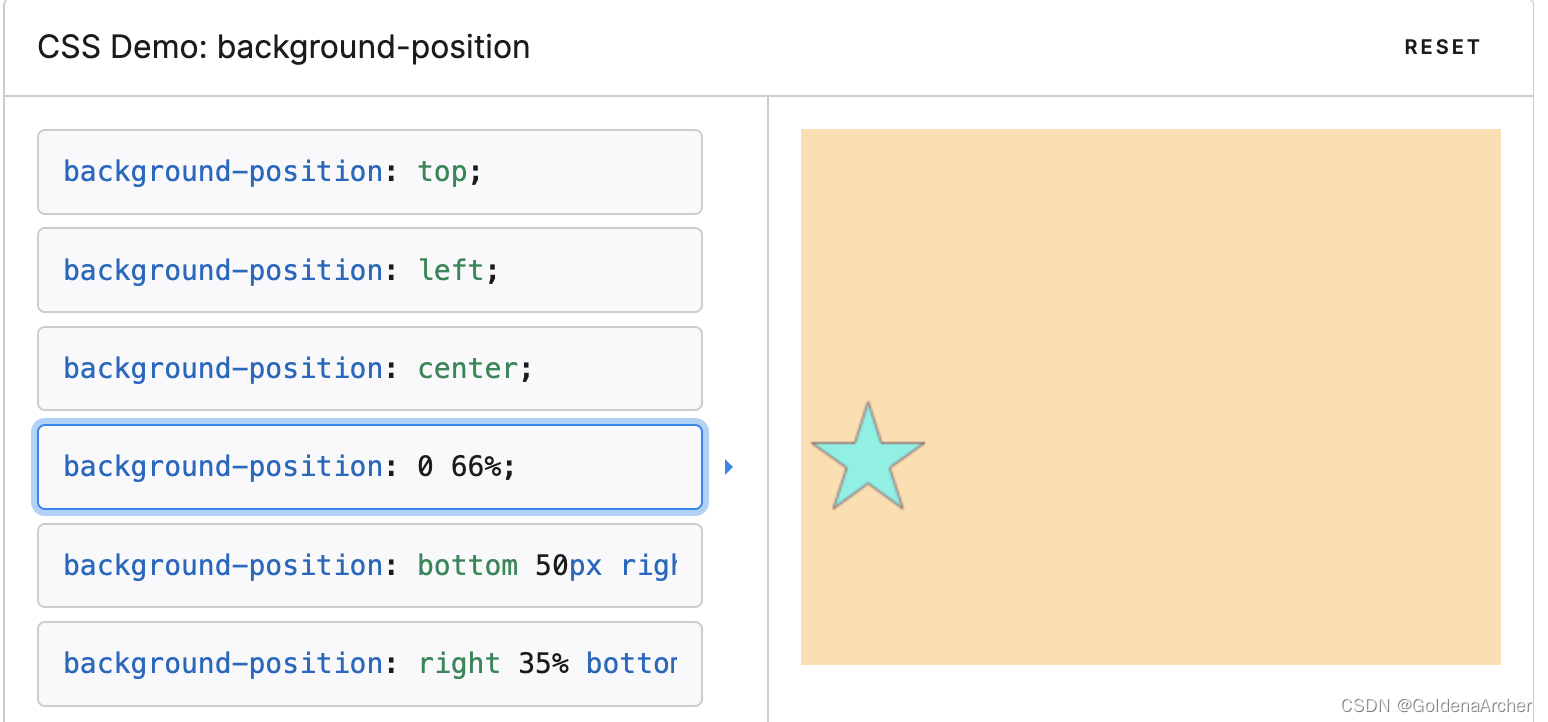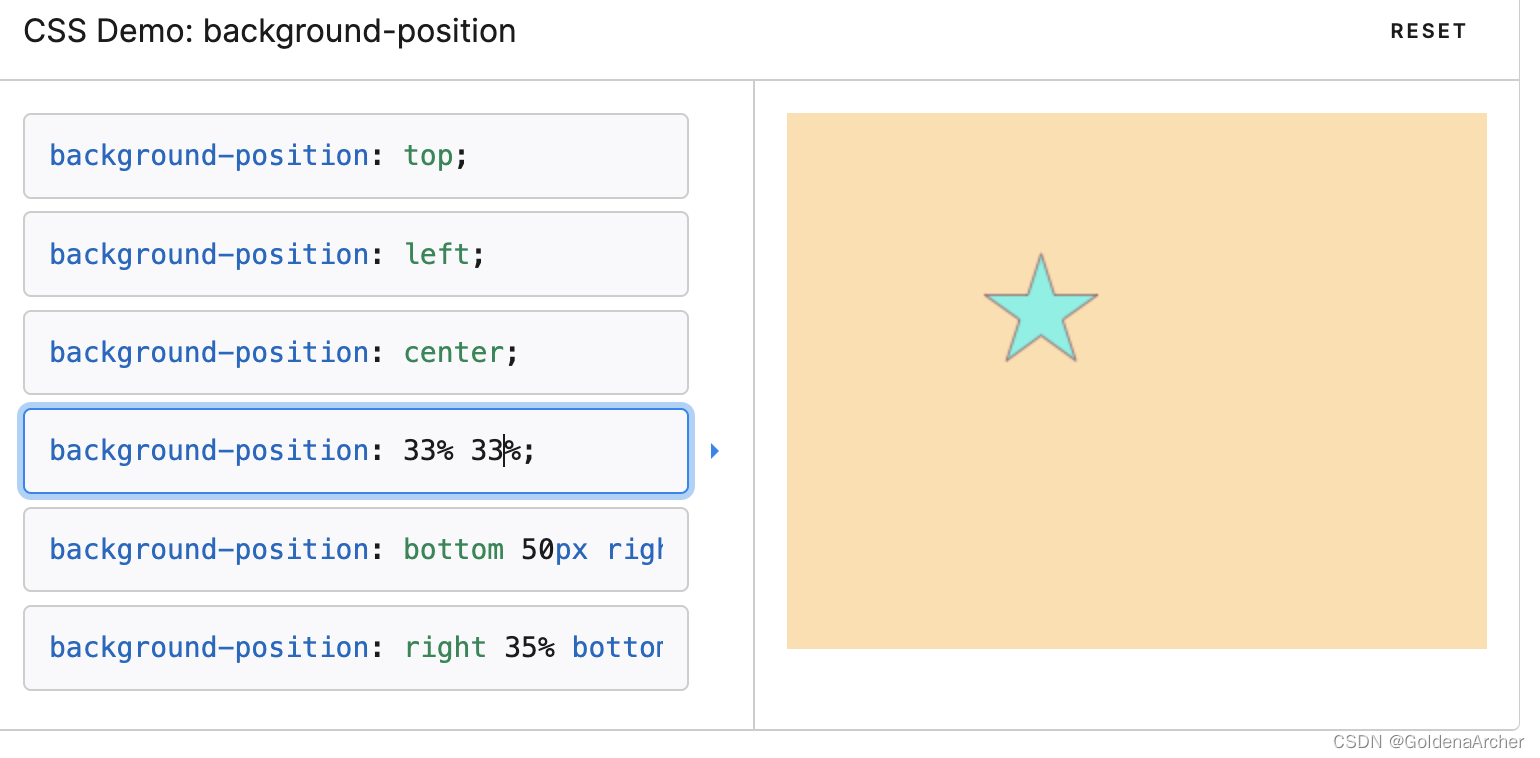预计是会跟着教程做完 53 个小项目+10 个大型的 Responsive 项目,预览地址在http://www.goldenaarcher.com/html-css-js-proj/,git 地址:https://github.com/GoldenaArcher/html-css-js-proj
实用性有加备注,可以按需索取,如果有些效果不一样……十有八九可能是因为 google font 的问题。主要是以 CSS 实现为主,不过有些需要互动的部分会借助 JS 实现
gif 截图的话,尽量放全……
很神奇的事情就是,github 上引用 CSDN 上的图片外链,有几张图片居然显示过大(挠头),然后 READEME 上就打不开……
-
Animation & Layout & transition,日常开发可能会用到
-
Animation & Layout & transition,专项化 2C 项目非常可能会用到
-
Layout & JS (toggle class),日常开发可能会用到
卡的布局确实挺有趣的,除了背景图片(地图)和芯片之外,其他全都使用 HTML+CSS 完成的,完成度还蛮高的……
所以说以后都不用自己 p 信用卡了是吧,想要东方、高达啥的,换个背景图就好了……?
-
3D & layout
炫技之作,看看就好,平常用不太到,特别想展示个人能力的可以作 portfolio 的时候试着写个类似的 3D 玩玩?
丢帧是软件问题,一边存一边用 live server 然后就一直重载页面……
-
3D & layout & transition
个人项目可能用得到
-
3D & layout & transition
个人项目可能用得到
丢帧是软件问题,一边存一边用 live server 然后就一直重载页面……
-
::before&::after个人项目可能用得到
-
日常开发可能会用到,纯 CSS 实现
主要用的是 CSS 中的
keyframes实现 -
日常开发可能会用到
如果是用 React/Vue/Angular 这种的话,应该已经有不少的 npm package 可以做相似的功能了,不过如果业务场景比较简单,想纯手写的话,也可以自己实现。
React 用 portal 传送 modal 会比较方便……如果在组件内渲染一来会有 z-index 的问题,而来语义化不明确
portal 案例学习:[React 进阶系列] React Portal 案例学习
-
除非开发网页游戏,否则感觉用不太到……
成品出来的效果蛮惊艳的,没有图片,效果都是通过 3D+transition+transform 做的,HTML 就这么几行:
<div class="room"> <button class="btn">Read Letter</button> <div class="table"> <h3 class="letter"> Lorem, ipsum dolor sit amet consectetur adipisicing elit. Eligendi consequuntur minima non magnam modi odit est suscipit similique minus saepe? </h3> <div class="table-leg table-leg-1"></div> <div class="table-leg table-leg-2"></div> <div class="table-leg table-leg-3"></div> <div class="floor"></div> </div> </div>
3D 做桌子的未完成效果如下:
有一个可能平常会用得到,就是这个网格效果
实现用的 CSS 如下:
background-image: repeating-conic-gradient( from 90deg, #000 0deg 90deg, #333 90deg 180deg );
-
日常开发可能会用到
grid 算是解决了 2D 布局的问题,如果不考虑支持(基本上就是抛弃 IE),现在的主流浏览器支持都挺好的
其主要的特性就是自适应,如在没有设置图片大小时,浏览器的自适应是这样的:
设置了图片占据当前格子 100%时:
排版后的效果:
想要用 flex 实现当前的效果挺麻烦的……grid 的话,只要对每张图片占据的行列数,使用
grid-column和grid-row: 3/5;进行赋值就可以了之前翻书时的 grid 相关笔记在:精通 CSS 第 7 章学习笔记(下)
-
日常开发可能会用到,取决于 UI 库的使用和需求,如果有 UI 库的使用,大概率是会覆盖这个。但是如果自己要实现 UI 库的话,可能会写类似的样式
-
日常开发可能会用到,这个和之前耐克的有点像,不过特效不太一样。不过日常开发中,这种 hover+scale 的效果用的还是挺多的,不仅是产品,很多 card 都有这种特效
但是基本效果之前都有写过,这里唯一的区别算是加了一个响应式吧……
-
日常开发用不到,不过用来学习挺好的,所有的样式和动画全都是通过 CSS 实现的……这个几何的实现能力太强了啊,而且一行 JS 没写,真秀了我一脸……
用法比较多的还是使用
::before和::after,主要是定位方便,还不用多创建额外的 div,全部的 HTML 如下:<div class="bicycle"> <div class="wheel front-wheel"></div> <div class="front-fork"> <div class="tube"></div> </div> <div class="handlebars"></div> <div class="crossbar"></div> <div class="frame-1"></div> <div class="frame-2"></div> <div class="seat-tube"> <div class="seat"></div> </div> <div class="crank"></div> <div class="chain"></div> <div class="pedals"></div> <div class="back-fork"></div> <div class="wheel back-wheel"></div> </div>
-
日常开发可能用到
另一个学 SCSS 时候的 navbar 笔记在这里:
效果如下:
-
和 toggle button 一样,如果有 UI 开发的需求会用得到
-
日常用得到,基本逻辑其实上面都实现过挺多次了
-
和自行车一样,炫技之作,不过背景的移动倒是具有一些参考意义,有些情况下可能会用得到
-
日常……可能用得到……?感觉如果有什么 logo 需要 hover,并且正反内容都不一样的话,确实有可能需要。
这个技巧比较妙的就是,它是纯 CSS 实现,没用 JS。
card 的特效和之前写的差不多,不过这个最主要的区别还是在于前后卡片内容不同,并且全都由 CSS 控制,这里也学到了一个新的 CSS:
backface-visibility: hidden;
这样在翻转到反面时(backface),卡片的内容就是隐藏的了。
没有这个特性的效果如下:
这个特性在实现的时候会同时管理前后两面的
visibility,不怎么做 3D 还真的不太了解这些 CSS……之前在学黑马的时候也有做过类似的特效:
区别在于这个这个用了
z-index去进行控制管理,二者实现上稍稍不太一样,不过同样都挺妙的。这个硬币的笔记在:学完一起做个走马灯吧 - CSS 3D 转换学习笔记&学习案例
里面对于 2D 和 3D 的转换有更多的解释性注释。
另外一点就是背景的实现,这里用的是
linear-gradient,然后子内容用的是margin去控制和边框的距离:background: linear-gradient( 100deg, rgb(255, 255, 255) 40%, rgb(38, 38, 38) 0 );
另一种技巧用的是
border:我个人可能会偏向用
border去实现……?这样感觉margin的过度是不是会更自然……?但是这样的话,姓名那边要做到左边穿模也要另外加一下border-left去拼一个三角补全缺口吧……上面 border 的笔记:CSS 的十个高级使用技巧
-
同 toggle 和 checkbox
-
日常……可能用得到……?
主要还是看业务需求,如果使用框架,大多数情况下总是能够找到对应的 react/vue/ang 的 slideshow/carousel,二者都是用来寻找这个类似功能的关键词,看怎么命名了,前者叫幻灯片,后者叫轮播,这里指代的就是一个东西
总体效果有这么几个,因为间隔时间比较多,所以可能看得不是很清楚:
- 自动播放
- 喜爱暗的按钮可以控制自动播放,点击一下停止转播放或反过来
- 点击左右手动翻页停止播放
CSS 方面这里倒是没有什么特别特殊的技巧,主要还是用 JS 控制 slideshow 的播放和 class 的增删
我还以为写过好几个 slide show,结果找了一下一个都没看到,这可真是……
不
敢相信 -
也是纯 CSS 实现,主要就是 3D+animation 特效的这些事儿,使用场景感觉也有限,不过用来学学 3D 挺好的
另外就是,如果要做正方/正圆,可以定义高度之后使用
aspect-ration: 1;进行实现 -
和其他的 UI 功能需求相似
-
日常可能用得到,不过如果使用 UI 库的话有一定概率 navbar 是覆盖内容
其实这个效果之前有提到过,这里唯一的区别大概就是多了一个背景放大的过度,以及 menu 不是出现在 sidebar,而是出现在屏幕正中间
这是另一个效果的直观对比,可以看出来 hamburger icon 的效果是一样的,这里的是一个简化版
-
日常可能用得到,不过如果使用 UI 库的话有一定概率 sidebar 是覆盖内容
特效大概是这样的
这里做了几个 breakpoints,主要就是 menu 和背景的大小区别,小屏幕两个都是全屏,大屏幕大概是 55 分,37 分,28 分这样,就不重复放了
顺便讲几个新学到的 tricks:
-
定位
这也算是一个新的 trick 吧,以前都是用
position: absolute去解决的,这里使用的是transform: translateX(),也是以前没有考虑过的点 -
flex-grow
不用
flex-grow: 1的效果:flex-grow: 1会让当前内容,也就是这个 text 的内容填补这个 flex 剩下的所有空间,间接实现了让箭头填充到最右边的功能。以前看的免费教程大多数都是比较老的教程,里面 flex 相对而言都是比较新的内容,所以一般都是用
position: absolute把旁边的 icon 拉出文档流。现在看来使用flex的方法代码量更少,实现起来也挺妙的。 -
flex & margin
使用
margin-left: auto就会自动的实现左对齐,即等同于margin-left: 10%上面是这是不使用
margin-left: auto的情况。不过就算使用margin-right: 0,其实也不会将多余的部分 assign 给margin-left同样实现的内容还有父元素使用
padding-left之类的,总体来说实现方法较多
这个负载度在这个半成品系列中算是比较高的了,顺便感叹下,在 yt 上刷新的 css 教程果然……还蛮新的……
-
-
用不太到,但是思路挺有趣的,如果想要更加自然一点的效果,可以不同花瓣使用 z-index 调整一下,或者看看能不能用 pseudo-element 增加点锯齿/大小。当然,本身效果就挺自然的,自然界的花朵同一朵花上的花瓣其实真说起来差异不是特别大
这还是第一个静态的,效果如下:
其实这里主要还是更深入地了解了一下
::before和::after的特性,如果直接讲 CSS 作用在 div 上,那么在做 rotate 的时候会将原本的 CSS 也进行修改:但是如果用
::before和::after的话,那么::before和::after上的 CSS 只会随着主 div 上的 css 进行修改,本身变形堆叠效果玩成后:
-
日常可能用得到,思路比较巧妙的 navbar,适用于个人项目或者特质化项目,一般情况下 UI 库应该是会包括这个功能了
-
同上
-
实用性同其他的 UI 组件一样
有个比较有趣的特点就是,这个 dropdown 的视线是二阶段的,它的组成也是通过两部分实现,第一个是白色的背景,第二个才是下拉框的主题:
动画的实现有几个要点:
- CSS 中,dropdown 主体的高度从
0,hover 时变为auto让 CSS 自动计算高度 - 通过 JS 获取当前下拉框的长度,并将下拉框的值赋给背景
- 为了实现从有到左的淡入,dropdown 的主题有一个
translateX()的位移 - 为了完成延迟渲染的效果,dropdown 本体的 animation 需要有一个 delay 的操作
这样综合操作就能够完成先显示背景,随后主题内容再滑入的一个特效
个人来说这样的实现有好有坏,最大的问题就在于会有一个额外的 div 悬浮在空中:
如果验货一方完全不懂技术,这个还是可以操作的,但是如果上一些 automated test 的话,可能会有点问题
- CSS 中,dropdown 主体的高度从
-
和其他的 nav 差不多,适合个人/特质化项目
顺便提一下这里用到的挺有趣的一个特性,就是
pointer-events: none,这个 CSS 主要是可以管理鼠标时间,比如说,其实这些 div 都是存在的,只不过 opacity 设置成了 1:但是上面的动图很明显的可以看到,鼠标经过原本图标所在的地方时,背景变色的动画并没有被触发,这实际上是因为子类所有的 pointer-events,在没有 FOLLOW US 这段话没有被 hover 的时候,是设置成 none,也就是任何鼠标事件都不被触发。当 hover 事件触发后,pointer-events 设置成了自动,那么该元素的鼠标事件才会正常被触发。
这也是一个相对而言比较新,但是以前没接触过的 CSS3 的知识点。
-
不太常用,这里亮暗地图用的是图片,所以相似的案例反而找图会比较困难。其他方面,CSS 本身不太复杂,主要是几个比较少见的特性运用:
-
clip-path
https://bennettfeely.com/clippy/
可以到上面这个网站研究一下想要的形状,这是拖拽式的
-
box-shadow
这里主要同时应用了外部和内部的,并且内部的 inset 是用了亮色,形成了明暗对比
-
-
完成布局后大概这样:
特效:
CSS grid 之前多多少少提过一些,现在这里再复述一下。简单来说就是对于页面的 2D 规划,grid 是有无与伦比的优势的。简单的三行代码就可以实现如下布局:
display: grid; grid-template-columns: 2rem 1fr 2rem; grid-template-rows: 10rem 1fr 2rem;
对于将内容放置于网格上的操作也很简单,如我想将内容放置于中间最大的那块,只需要选中对应的 div,然后添加代码:
grid-column: 2/3; grid-row: 2/3;
就可以轻松实现效果:
特效部分,这里做的延迟主要就是应用两重
transition,并且使用 delay 做延迟。这里也做了 responsive,基本上来说就是要把所有的布局都重写一遍,如:
最后,写到一半突然注意到这个:
-
效果如下:
和之前的一些 UI 库差不太多,实现部分也写了挺多遍的了
-
没什么特别复杂的 CSS 逻辑,这里主要用的是 JS 去控制时间的变化,然后将
Days这些字添加到 attributes 里,CSS 中通过attr获得即可。 -
CSS 上也没有什么特别的难点,一般来说除非自己要写对应的 UI 库,否则也不太可能用得上这个。
JS 实现上挺有趣的,获取当月日历这个没什么大问题,获取上个月的日历是通过获取上个月最后一天在星期几,然后做一个
i--的循环。下个月则是获取下个月第一天在星期几,做一个i++实现。 -
主要也是对 animation 的学习,小球的形变是通过
scale实现的 -
这个实际应用还挺多的,特别如果写的是 2B 项目,很多情况下就是填写表格和表单……
这个主要还是依靠 JS 实现的,关于 CSS 的控制倒是以前没有想过,他的写法是直接把
error这个 class 加到了整个表单上,之前用 React 写都是直接通过单独的 input 控制。顺便做了 responsive,大屏幕的效果是这样的:
-
和之前做的 slideshow 差不多:
这里用了一个之前没用过的 CSS:
filter: brightness(1.5);,可以用来控制元素的明暗。icon 的出现和消失则是使用 CSS 进行控制的,没有什么特别大的难点。
-
progress bar 的实现还是挺有意思的,首先它分成 3 个部分,两个半圆和一个遮罩。在第一个半圆完成旋转的时候,遮罩就会消失,同时让第二个半圆完成渲染,图示如下:
其中橙色代表的是遮罩,蓝色是第一个半圆,绿色是第二个半圆。二者的移动轨迹是重叠的,这也就是为什么刚开始不会看到绿色的移动轨迹。
实现了
overflow: hidden和修改完颜色后的效果:完成了中心部分的填充后:
-
这个特效的实现也挺有意思的,主要是通过 JS 的
mouseenter和mouseleave。在mouseenter的时候,获取当前鼠标所在的位置,创建一个新的背景颜色,过渡使用 animation 完成。在mouseleave的时候,将该背景颜色从 DOM 中移除。 -
这里做了 3 个 loader 的特效,实用性都是有的,不过具体也看 UI 风格:
主要都是使用 animation+scale+animation-delay+opacity 的变化
-
之前写过差不多的吧,还有其实我觉得这个特效没有特别好看,过渡还是有点奇怪……
-
同样也是二段式的 animation,这里背景的变化用了 clip-path,之前也有介绍过,现在的网站可以拖拽最后获取 clip-path 的角度。
-
主要靠 JS 调整时间,其他的 CSS 没什么难度
-
形变的特效是使用
border-radius+translateY做出来的,所以会看到两边拉的细长,但是中间还是粗的效果,其实这违反物理了……嘛……不过不是用渲染引擎做出来的就算了square 的效果主要就是
translateY+rotateZ做的,两边的支柱也差不多 -
也是比较简单的 animation,稍稍有点花哨,一般来说水平出现就行了吧
-
这个特效属于是 3D card 的进阶版了
-
之前写的也挺多了,主要就是用位移(
position: absolute+overflow: hidden+top的变化) 和 transition 结合。这里的卡片依旧使用border和box-shadow实现 -
这里用的技巧之前也基本都写过了,比较讨巧的还是用
checkbox实现radio button这个功能,不过之前也洗过了,这里不多赘述很多转换是用 JS 实现的,这也就是为什么这个页面相对而言能够实现的比较复杂的原因。
-
之前做了 profile card,这里大致的布局设计没什么特别大的差别
按钮的特效用
@keyframes的 animation 做的,主要也是使用scale+rotateZ的效果实现晃动打字的特效是通过 JS 实现的,JS 代码如下:
const heading = 'Please Meet Our Team'; let i = 0; const typing = () => { if (i < heading.length) { document.querySelector('.heading').innerHTML += heading.charAt(i); i++; setTimeout(typing, 150); } }; typing();
跳动的光标也是使用 CSS animation 实现的,定位用的是
after实现,这样总是能够定位到 heading 的末端有一个 CSS attribute 还挺重要的,
white-space: pre-wrap,如果没有这个 attribute 的话,光标的位置会到处乱跳,尤其是当浏览器觉得 heading 的内容可以被 wrap 的时候光标跳动的效果也是通过 animation+background-color 的修改实现,不断从
#fff到transparent的跳动就可以实现忽明忽暗的特效 -
button 用了 3D 环境,slideshow 之前写过,首页闪现的效果我以为用
opacity实现的,不过没想到是用animation做的……还是用translateX移动黑屏部分下面按钮的特效一样,不过是黑屏换成白屏
之前的 slideshow 用的是 JS,不过这里用的是 CSS 的 animation,也挺妙的,可以一看,animation 部分的代码:
@keyframes slideshow { 0% { left: 0; } 10% { left: 0; } 15% { left: -100%; } 25% { left: -100%; } 30% { left: -200%; } 40% { left: -200%; } 45% { left: -300%; } 55% { left: -300%; } 60% { left: -200%; } 70% { left: -200%; } 75% { left: -100%; } 85% { left: -100%; } 90% { left: 0; } }
-
这个特效有点多,简单的就是之前写的几个整合,包括:
- 3d button
- hamburger menu
- 3d card
-
我本来以为这里切图了,后来发现没有,用的是
background的一个 attributes,也就是backgournd-position,CSS 如下:.cube-1 .front { background: url(images/slide-img-1.jpg) no-repeat 50% 0; background-size: cover; } .cube-2 .front { background: url(images/slide-img-1.jpg) no-repeat 50% -7vw; background-size: cover; } .cube-3 .front { background: url(images/slide-img-1.jpg) no-repeat 50% -14vw; background-size: cover; }
MDN 上玩了一下
backgournd-position:其他的 3d 动画都和之前写的差不多了